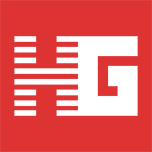Если вы хотите устанавливать на Oculus Go и Oculus Quest приложения не из официального магазина Oculus Store, даже обычные «двухмерные», руководство поможет вам в этом нелёгком деле. Всё нижеперечисленное производитель очков не слишком поощряет, но и не запрещает, потому что должен оставлять разработчикам некоторую свободу при работе с приложениями для своей ВР-платформы.
Стоит отметить, что изначально это руководство писалось только для Oculus Go, но на прошлой неделе техдиректор Oculus Джон Кармак (John Carmack) подтвердил в Twitter, что загрузка приложений из сторонних источников в Quest будет точно такой же.
Для прохождения руководства вам понадобится компьютер с Windows и USB-портом, поскольку загрузить сторонние приложения через сами Go невозможно.
Есть три типа приложений, которые вы можете загрузить на свои Go:
- Приложения виртуальной реальности. Это приложения, аналогичные тем, которые вы загружаете в Oculus Store, за исключением того, что разработчики по какой-то причине не захотели размещать их в фирменном магазине, или их не пропустили модераторы магазина. Обратите внимание, что ВР-приложения должны быть специально созданы для Gear VR или Oculus Go; приложения для платформ Google Cardboard и Daydream работать не будут.
- Приложения для Android TV. Это мультимедийные приложения или простые игры, разработанные для телевизоров под управлением Android. Они будут отображаться в списке приложений на виртуальном экране Oculus TV и очень хорошо подходят для Oculus TV, потому что пользовательский интерфейс виртуального телевизора работает примерно так же, как настоящий телевизор. Здесь нельзя гарантировать стопроцентный запуск, но большинство включится. Исключение точно составят приложения от Google.
- Приложения для смартфонов на Android. Это обычные Android-приложения для ваших главных карманных компьютеров. Имейте в виду, что только некоторые из них будут работать, поскольку у Oculus Go нет предустановленного пакета Google Play Services, от которого зависят многие приложения. У вас также могут возникнуть проблемы с вводом, так как они были разработаны для сенсорных экранов. Чтобы использовать эти типы приложений с Go, вам придётся пройти дополнительный шаг руководства, о котором мы расскажем ниже.
Действуйте ответственно! Приложения, взятые не из Oculus Store, не проверяются модераторами Oculus. Вы устанавливаете их на свой страх и риск, так как они могут повлиять на безопасность данных или стабильность работы очков.
Первичная настройка
Шаг 1: Включение режима разработчика
Переведите Oculus Go в режим разработчика, чтобы получить возможность устанавливать приложения из неизвестных источников. Для этого вы должны быть зарегистрированным разработчиком. Регистрация бесплатная.
В браузере на ПК перейдите по адресу dashboard.oculus.com и создайте «организацию» („organization“). Вас попросят принять условия соглашения.
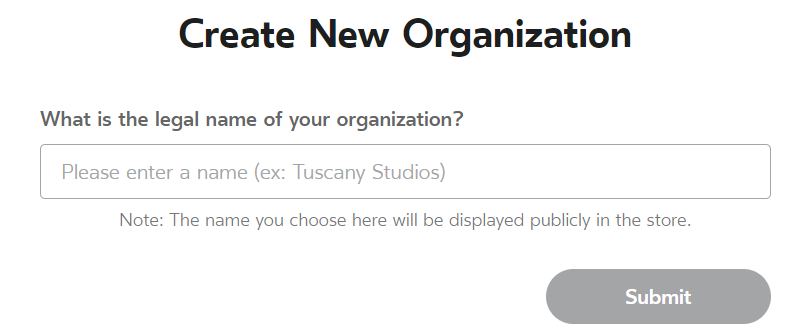
Теперь, когда вы «разработчик», откройте приложение Oculus на своём смартфоне или планшете. На вкладке «Настройки» („Settings“) нажмите на очки Go и нажмите «Дополнительные настройки» („More settings“). В списке вы должны увидеть режим разработчика („Developer Mode“).
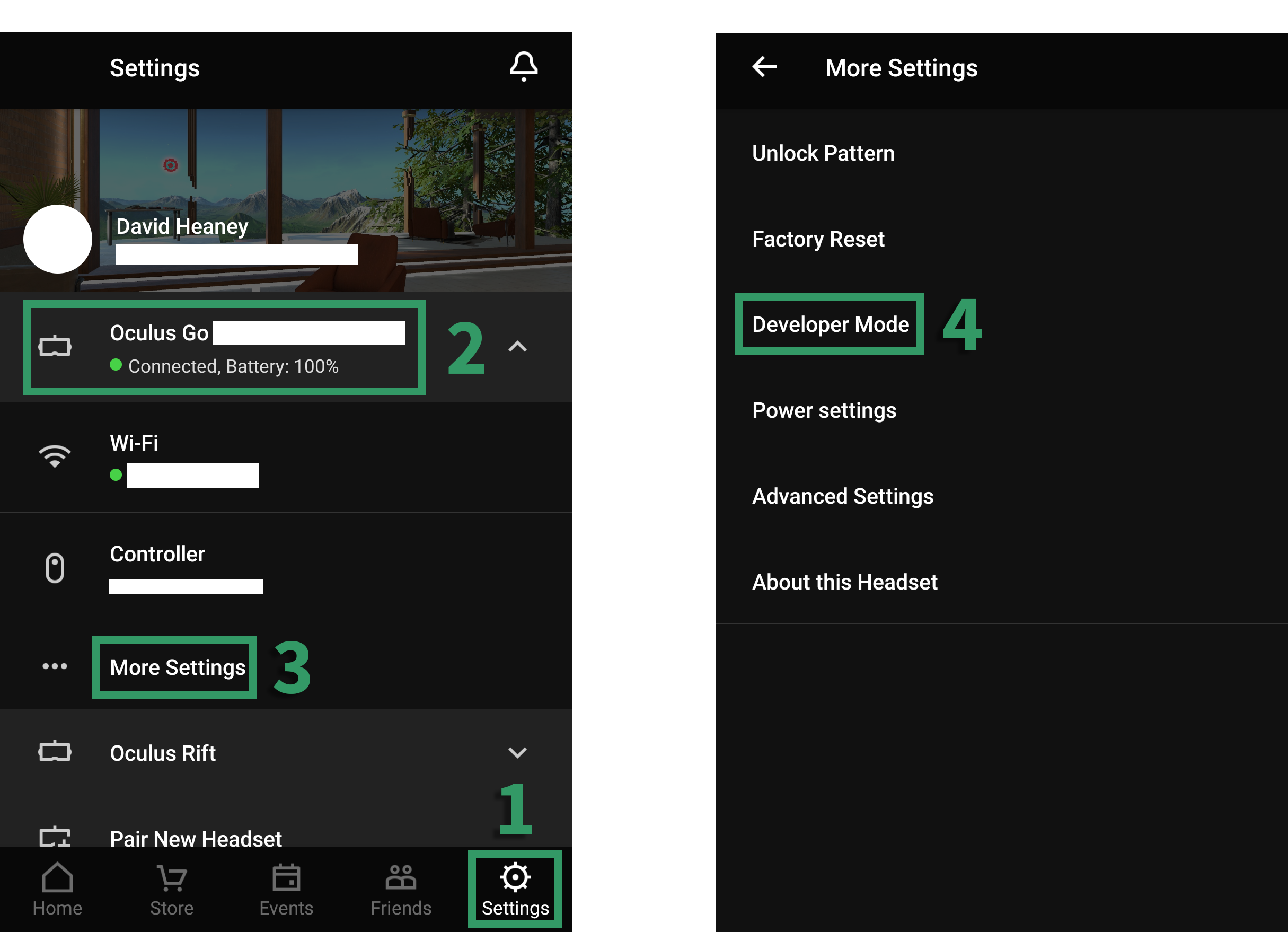
Если вы не видите режим разработчика, попробуйте перезагрузить телефон и очки.
Шаг 2: Установите драйверы и ADB
Установите драйвер на компьютер, чтобы дать ему возможность устанавливать приложения на очки.
Загрузите драйвер с Oculus.com. Когда загрузка закончится, распакуйте zip-файл. Теперь нажмите правую кнопку мыши на android_winusb.inf и нажмите «Установить».
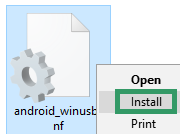
Наконец, вам нужно скачать ADB. ADB (Android Debug Bridge) — это Отладочный мост Android, инструмент, который устанавливается вместе с SDK операционной системы и позволяет управлять устройством на базе Android. ADB позволяет компьютеру переносить и устанавливать приложения на устройства на базе Android, такие как Go.
Извлеките содержимое папки platform-tools в легкодоступную папку на вашем компьютере, например, C:\ADB. При загрузке приложений из неизвестного источника (любого, кроме Oculus Store) вам нужно будет указать путь к этой папке, поэтому упростите себе дело простым адресом.
Как установить приложение на Go
Выполните следующие действия, чтобы установить приложение на Go:
- Убедитесь, что ваш Oculus Go подключены к компьютеру через USB.
- Щёлкните правой кнопкой мыши кнопку «Пуск» в левом нижнем углу экрана и выберите «Командная строка (Администратор)».
- Введите команду CD, чтобы перейти к папке, в которую вы извлекли ADB. Пример: CD C:\ADB.
- Введите команду adb install –r и укажите полный путь к загруженному приложению, которое хотите установить. Приложения для Android заканчиваются на .apk. Пример: adb install -r C:\Users\YourName\Downloads\MyCoolNewApp.apk
Как запустить загруженное приложение
Приложения виртуальной реальности
Когда вы включаете Go, вы должны увидеть новый раздел в вашей Библиотеке под названием «Неизвестные источники» („Library“). В ней будут любые приложения виртуальной реальности, которые вы установили с помощью ADB.
Приложения для Android TV
Приложения для Android TV перечислены в нижней части списка приложений в приложении Oculus TV.
Если вы не видите приложение здесь, скорее всего, это было приложение для телефона, поэтому пройдите последний шаг, чтобы найти его.
Приложения для телефонов на Android
Приложения для смартфонов требуют дополнительного шага, чтобы поместить их в лаунчер Oculus TV. Во-первых, вам нужно загрузить приложение TvAppRepo.
TvAppRepo появится в списке приложений Oculus TV и может создавать ярлыки для телефонных приложений, которые вы загрузили на Go.
Поздравляем! Вы освоили запуск приложений из неизвестных источников на Oculus Go и Quest. Всё ли у вас получилось? Напишите в комментариях. А затем приглашаем посмотреть нашу подборку из 20 отличных бесплатных игр для Gear VR и Oculus Go.
Не пропускайте важнейшие новости о дополненной, смешанной и виртуальной реальности — подписывайтесь на Голографику в Telegram, ВК, Twitter и Facebook!
Далее: Дополненная и виртуальная реальность 2018 года: главное